アクティビティ 5: ローラーを拘束して荷重を適用する
このアクティビティでは、ローラーの 3 つの並進自由度に対してゼロ変位の構造拘束を指定し、回転軸を中心としてのみ回転できるようにします。次に、イベントの期間中持続する一定の回転速度をローラーに指定して、下を通過する鋼スラブを回転および平坦化するようにします。
ローラーが既に回転しているため、また指定回転速度まで瞬時に加速することによる衝撃を防ぐため、指定回転速度境界条件に一致する初期角速度も設定します。
ローラーを拘束するには:
- 3 つの並進自由度に固定構造拘束を適用する
- Z 軸を中心として、ローラーに 314.159 rad/s の指定回転速度を適用する
- 一定の回転速度を確保するために、指定回転速度をコントロールする乗数曲線を定義する
- 指定回転速度に一致する初期角速度を適用する
前提条件
- アクティビティ 4 を完了していること。
ステップ
[構造拘束]を設定して、ローラーの 3 つの並進自由度を修正します。
 ([シミュレーション]作業スペース > [設定]タブ > [拘束]パネル > [構造拘束])をクリックして、[構造拘束]ダイアログを開きます。
([シミュレーション]作業スペース > [設定]タブ > [拘束]パネル > [構造拘束])をクリックして、[構造拘束]ダイアログを開きます。拘束の[タイプ]が[固定]に設定されていることを確認します。
キャンバス内のローラーをクリックして、ターゲットとして選択します。
注: 剛体であるため、ボディ全体が選択され、通常の並進回転自由度(DOF)に加えて、[構造拘束]ダイアログに 3 つの DOF が表示されます。[Rx]、[Ry]および[Rz]の[軸]をクリックして選択を解除し、3 つの並進自由度のみが固定されるようにします。
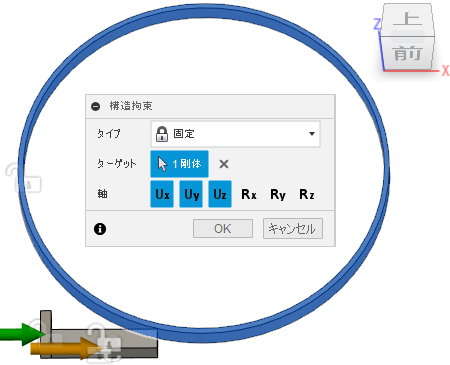
[OK]をクリックして拘束を設定し、ダイアログを閉じます。
概要情報から、ローラーは 314.159 rad/s で回転しています。Z 軸を中心として、ローラーに 314.159 rad/s の回転速度を指定します。
 ([シミュレーション]作業スペース > [設定]タブ > [拘束]パネル > [指定回転])をクリックして、[指定回転]ダイアログを開きます。
([シミュレーション]作業スペース > [設定]タブ > [拘束]パネル > [指定回転])をクリックして、[指定回転]ダイアログを開きます。キャンバス内のローラーをクリックして、ボディとして特定します。
注: 剛体のみ選択できます。[拘束タイプ]を[回転速度]に変更します。
[Omega z コンポーネント]を選択して方向を定義します。
必要に応じて、
 [単位を変更]をクリックし、単位を rad/s に切り替えます。
[単位を変更]をクリックし、単位を rad/s に切り替えます。[大きさ OmegaZ]を 314.159 rad/s に設定します。
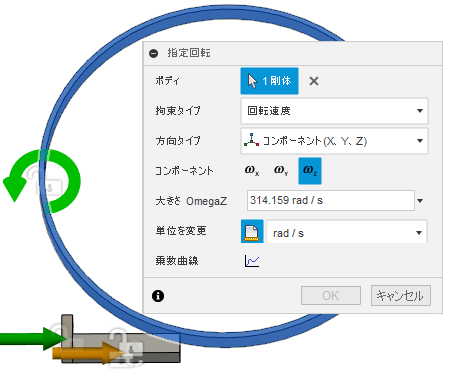
イベントの期間中、一定の回転速度 314.159 rad/s で移動するように、ローラーのモーションを定義します。
[指定回転]ダイアログで、
 [乗数曲線]をクリックして[乗数曲線]ダイアログを開きます。
[乗数曲線]をクリックして[乗数曲線]ダイアログを開きます。ダイアログの右側で、時間 0 の乗数として 1 を入力し、ローラーが開始時に 314.159 rad/s で移動するようにします。
行 2 で、[時間]が 0.002 に設定されていることを確認します。これは設定で定義したイベント持続時間です。次に、[乗数]を 1 に設定して、ローラーが持続時間全体で 314.159 rad/s で動作し続けるようにします。
キーボードの[Enter]を押して、値を確定します。
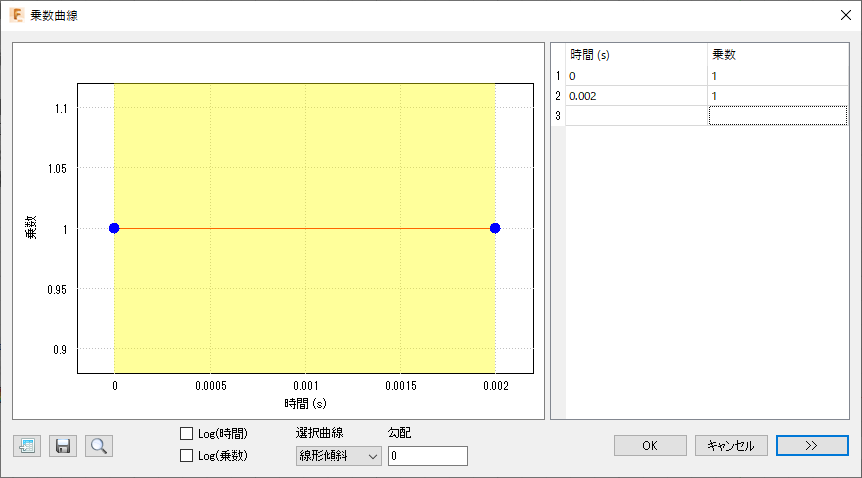
[OK]をクリックして曲線を確定し、[乗数曲線]ダイアログを閉じます。
[OK]をクリックして指定回転速度を適用し、ダイアログを閉じます。
注: 指定回転の方向を示す緑色の矢印が表示されます。
314.159 rad/s のローラーに初期角速度を適用します。ローラーのエッジを位置参照、鋼スラブの正面を方向参照として使用します。
 ([シミュレーション]作業スペース > [設定]タブ > [荷重]パネル > [初期角速度])をクリックし、[初期角速度]ダイアログを開きます。
([シミュレーション]作業スペース > [設定]タブ > [荷重]パネル > [初期角速度])をクリックし、[初期角速度]ダイアログを開きます。キャンバスでローラーを選択して、ボディとして選択します。
[方向タイプ]が
 [法線]に設定されていることを確認します。
[法線]に設定されていることを確認します。必要に応じて、
 [単位を変更]をクリックし、単位を rad/s に切り替えます。
[単位を変更]をクリックし、単位を rad/s に切り替えます。[初期角速度]ダイアログで、[位置参照]に関連付けられている
 [選択]をクリックしてアクティブにし、ローラーの円形状エッジをクリックします。注: これにより、円の中心が回転軸の位置として定義されます。
[選択]をクリックしてアクティブにし、ローラーの円形状エッジをクリックします。注: これにより、円の中心が回転軸の位置として定義されます。[初期角速度]ダイアログで、[方向参照]に関連付けられている
 [選択]をクリックしてアクティブにし、鋼スラブの正面をクリックします。注: これにより、回転の軸を定義する法線方向が特定されます。
[選択]をクリックしてアクティブにし、鋼スラブの正面をクリックします。注: これにより、回転の軸を定義する法線方向が特定されます。[初期角速度]ダイアログで、
 [方向反転]をクリックして、オレンジ色の矢印の方向が緑色の矢印の方向と一致するようにします。
[方向反転]をクリックして、オレンジ色の矢印の方向が緑色の矢印の方向と一致するようにします。[大きさ]を 314.159 rad/s に設定します。
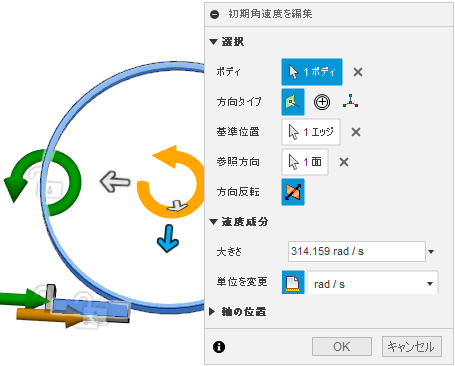
[OK]をクリックして荷重を適用し、ダイアログを閉じます。
アクティビティ 5 のサマリー
このアクティビティの内容
- 3 つの並進自由度に固定構造拘束を適用しました
- Z 軸を中心として、ローラーに 314.159 rad/s の指定回転速度を適用しました
- 一定の回転速度になるように乗数曲線を定義しました
- 指定回転速度に一致するように、初期角速度を適用しました